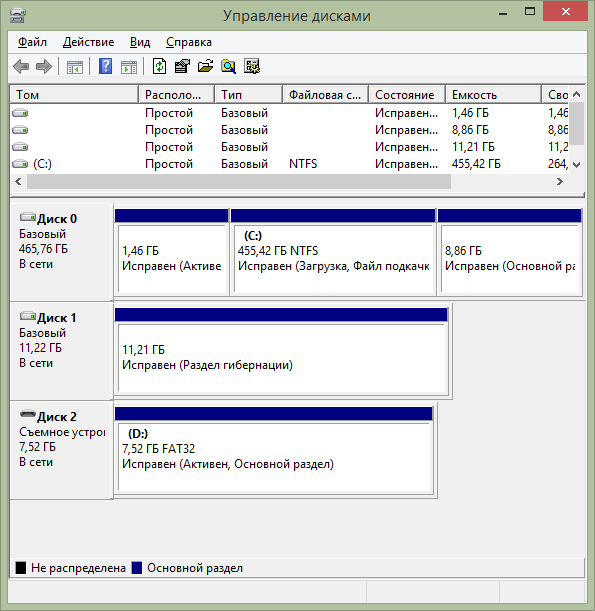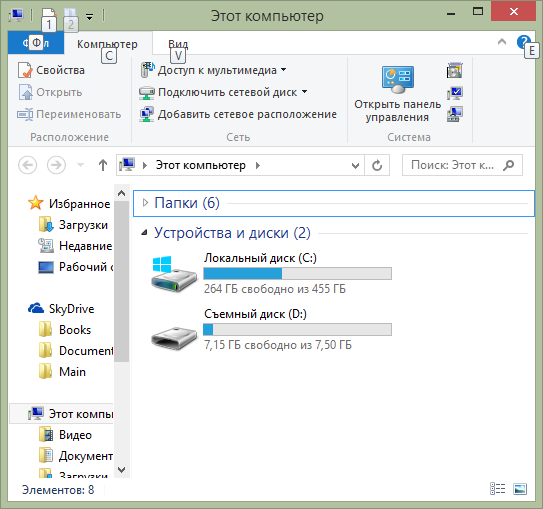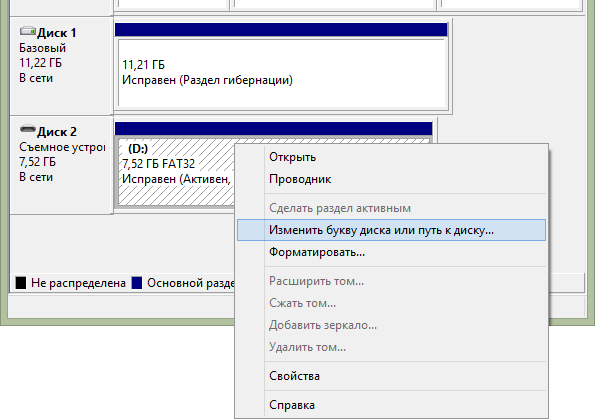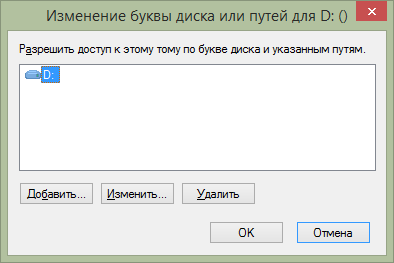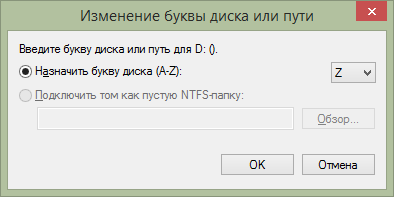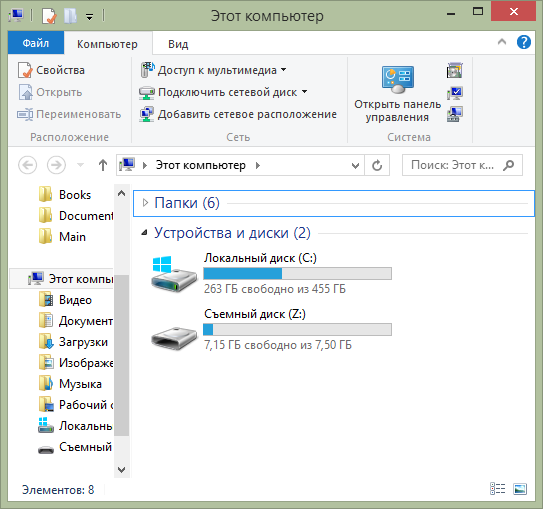Изменение буквы диска Change a drive letter
Относится к: Windows 10, Windows 8.1, Windows 7, Windows Server 2019, Windows Server 2016, Windows Server 2012 R2, Windows Server 2012. Applies To: Windows 10, Windows 8.1, Windows 7, Windows Server 2019, Windows Server 2016, Windows Server 2012 R2, Windows Server 2012
Если вас не устраивает буква, назначенная для диска, или у вас есть диск, который еще не получил букву диска, можно использовать управление дисками для ее изменения. If you don’t like the drive letter assigned to a drive, or if you’ve got a drive that doesn’t yet have a drive letter, you can use Disk Management to change it. Чтобы вместо этого подключить диск в пустой папке и он отображался как обычная папка, см. статью Назначение диску пути к папке точки подключения. To instead to mount the drive in an empty folder so that it appears as just another folder, see Mount a drive in a folder.
Если вы измените букву диска, где установлена система Windows или приложения, могут возникнуть проблемы при запуске и поиске этого диска. If you change the drive letter of a drive where Windows or apps are installed, apps might have trouble running or finding that drive. По этой причине не рекомендуется изменять букву диска, на котором установлена система Windows или приложения. For this reason we suggest that you don’t change the drive letter of a drive on which Windows or apps are installed.
Вот как изменить букву диска: Here’s how to change the drive letter:
Откройте модуль управления дисками с правами администратора. Open Disk Management with administrator permissions. Чтобы сделать это, щелкните и удерживайте (или щелкните правой кнопкой мыши) кнопку «Пуск», а затем выберите элемент Управление дисками. To do so, select and hold (or right-click) the Start button, and then select Disk Management.
В оснастке управления дисками выберите и удерживайте (или щелкните правой кнопкой мыши) том, для которого хотите изменить или добавить букву диска, а затем выберите команду Изменить букву или путь к диску. In Disk Management, select and hold (or right-click) the volume for which you want to change or add a drive letter, and then select Change Drive Letter and Paths.
Если вы не видите команду Изменить букву или путь диска или она недоступна, возможно, том еще не готов к назначению буквы диска; эта ситуация может возникнуть, если диск не распределен и должен быть инициализирован. If you don’t see the Change Drive Letter and Paths option or it’s grayed out, it’s possible the volume isn’t ready to receive a drive letter, which can be the case if the drive is unallocated and needs to be initialized. Возможно также, что он не предназначен для доступа; это относится к системным разделам EFI и разделам восстановления. Or, maybe it’s not meant to be accessed, which is the case of EFI system partitions and recovery partitions. Если вы убедились, что у вас есть отформатированный том с буквой диска, к которому можно получить доступ, но букву по-прежнему невозможно изменить, к сожалению, этот раздел, скорее всего, не поможет. Рекомендуем обратиться в корпорацию Майкрософт или к производителю своего ПК за дополнительными сведениями. If you’ve confirmed that you have a formatted volume with a drive letter that you can access and you still can’t change it, unfortunately this topic probably can’t help you, so we suggest contacting Microsoft or the manufacturer of your PC for more help.
Чтобы изменить букву диска, выберите Изменить. To change the drive letter, select Change. Чтобы добавить букву диска, если ее еще нет, выберите Добавить. To add a drive letter if the drive doesn’t already have one, select Add.
Выберите новую букву диска, затем нажмите ОК, а затем выберите Да при появлении уведомления о том, что программы, использующие букву диска, могут работать неправильно. Select the new drive letter, select OK, and then select Yes when prompted about how programs that rely on the drive letter might not run correctly.
Не могу изменить букву диска
Здравствуйте, уважаемый форумчане!
Сподобился наконец-то до обновления до Win10. Толком в ней еще не разобрался, есть некоторые нарекания, но в общем- жить с ней можно.
Что напрягает:
Имею два жестких диска, по 1ТБ, один рабочий, второй архивный. Рабочий разбит на логические диски. Хочу, чтобы архивный диск в проводнике отображался последним, с соответствующей буквой диска. Не могу его переименовать — говорит «Параметр задан неверно». Я привык на семерке работать именно так, чтобы случайно не ткнуть на архивный диск.
Это, по большому счету, не мешает работе, но меня напрягает, что комп меня не слушается. И потом, за компьютером работает самый главный «враг» ОС и архивов — мой в некоторых местах не в меру умный сын. Не дай Бог убьет архив, может огрестись отцовской любовью. 
Физически отключать архивный диск, именовать логические, а потом подключать архивный? Честно — не пробовал, зациклился на программном переименовании.
PS на скринах диск I: (VADIM) — это флешка.

Всем доброго времени суток! Была проблема с пропажей локального диска D и я случайно присвоил.
Как изменить букву второго раздела жесткого диска?
Здрасти не подскажите как изменить букву втрого раздела жесткоо диска чтоб установить третью.
Внешний жесткий диск — не могу назначить букву диска
Купила внешний жесткий диск, но он не отображается в «Моем компьютере». Прочитала в интернете, что.

Скопировать фаил на флэшку опираясь только на метку тома. Извечная проблема: смена буквы при.
Решение
Заказываю контрольные, курсовые, дипломные и любые другие студенческие работы здесь или здесь.
Получить букву диска
как получить буквы всех установленных дисков в компьютере ?

Когда мы подключаем USB носитель, ему присваивается какая-то буква (например G:\ , H:\), вот как.

Здравствуйте! Подскажите как узнать букву системного диска (где находится ОС), а то не везде ведь.
Как получить букву диска?
всем добрый день! есть строка вида.
Как изменить букву диска в Windows 7, 8 и Windows XP
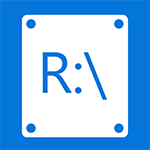
Как бы там ни было, если вам потребовалось это сделать, то смена буквы у диска или, вернее, раздела жесткого диска, USB флешки или любого другого накопителя — дело пяти минут. Ниже подробная инструкция. Также может быть полезным: Как изменить букву диска Windows 10.
Изменение буквы диска или флешки в управлении дисками Windows
Не имеет значения, какую именно версию операционной системы вы используете: руководство подойдет и для XP и для Windows 7 — 8.1. Первое, что следует сделать — запустить утилиту управления дисками, входящую в ОС, для этого:
- Нажмите клавиши Windows (с эмблемой) + R на клавиатуре, появится окно «Выполнить». Можно просто нажать Пуск и выбрать пункт «Выполнить» при его наличии в меню.
- Введите команду diskmgmt.msc и нажмите Enter.
В результате запустится управление дисками и для того, чтобы поменять букву любого запоминающего устройство остается сделать несколько кликов. В данном примере я изменю букву флешки с D: на Z:.
Вот что потребуется сделать для смены буквы диска:
- Кликните по нужному диску или разделу правой кнопкой мыши, выберите пункт «Изменить букву диска или путь к диску».
- В появившемся диалоговом окне «Изменение буквы диска или путей» нажмите кнопку «Изменить».
- Укажите желаемую букву A-Z и нажмите Ок.
Появится предупреждение о том, что некоторые программы, использующие эту букву диска, могут перестать работать. О чем это говорит? Это означает, что если, к примеру, вы устанавливали программы на диск D:, а теперь смените его букву на Z:, то они могут перестать запускаться, потому как в их настройках будет записано, что необходимые данные хранятся на D:. Если все в порядке и вы знаете, что делаете — подтвердите изменение буквы.
Буква диска изменена
Это все, готово. Очень просто, как я и говорил.
А вдруг и это будет интересно:
Почему бы не подписаться?
Рассылка новых, иногда интересных и полезных, материалов сайта remontka.pro. Никакой рекламы и бесплатная компьютерная помощь подписчикам от автора. Другие способы подписки (ВК, Одноклассники, Телеграм, Facebook, Twitter, Youtube, Яндекс.Дзен)
20.01.2016 в 15:39
Здравствуйте.
Хочу присвоить диску восстановления (диску с информацией о восстановлении) другую букву. На сколько это безопасно и будет ли после этого корректно работать восстановление системы? тому диску, который RECOVERY
21.01.2016 в 09:42
Вообще, обычно диски recovery скрыты от глаз и без букв. А так — должно продолжать работать. Во всяком случае то, которое запускается до загрузки системы с клавиши, точно будет работать.
13.12.2016 в 21:09
Может — понадобиться при работе с бекапами. Бекапные программы не понимают новые буквы.
22.01.2017 в 10:16
Спасибо за помощь.
У меня перескочила буква USB-разъема, к которому я стандартно подключаюсь, с D на J. В итоге глюканул ВАТ-файл, ежедневно выполняющий на D операцию архивного копирования
Это произошло по причине подключения двух флешек – к разъемам D и J одновременно. В итоге D превратился в J (и наоборот), что и потребовало их обратного переименования.
17.02.2017 в 13:55
Уважаемый Dmitry!
Помогите, пожалуйста, в следующем. В проводнике Win 10 продублированы буквы и разделы жесткого диска. Т.е. у меня дважды прописаны диски D и Е. Диск С прописан 1 раз. Диски D и Е открываются по клику на любую из двух записей. Хочется оставить только по одной записи на раздел.
Спасибо. Борис
18.02.2017 в 09:28
Здравствуйте.
Открываем редактор реестра, там идем в раздел HKEY_LOCAL_MACHINE\ SOFTWARE\ Microsoft\ Windows\ CurrentVersion\ Explorer\ Desktop\ NameSpace\ DelegateFolders и удаляем в нем подраздел F5FB2C77-0E2F-4A16-A381-3E560C68BC83 (в теории, набор символов может оказаться и другим).
Также, если у вас x64, проделываем то же самое в HKEY_LOCAL_MACHINE\ SOFTWARE\ WOW6432Node\ Microsoft\ Windows\ CurrentVersion\ Explorer\ Desktop\ NameSpace\ DelegateFolders
02.01.2018 в 19:40
Спасибо за подсказку. Переставила винду с переразбивкой диска и диск Д почему то улетел на G, теперь вернула на место без лишнего гемороя )
12.01.2018 в 11:48
Доброго времени суток. Операция по смене диска на самом деле более, чем простая — много раз делал без всяких вопросов — всё вы порядке. Вчера наткнулся на проблему: материнская плата Supermicro X11SSL-F, Windows 2012R2, два RAID-1 средствами материнской платы — на одном зеркале загрузка, система, данные, на другом — данные. При попытке изменить букву второго зеркала — оснастка управления дисками зависает, долго думает — и ничего не происходит. Перезагрузка и повторные попытки к успеху не привели. На переименованном разделе нет ничего, что запущено в фоне, нет файла подкачки. В чем вопрос — идей нет — первый раз с таким столкнулся.
12.01.2018 в 11:55
А если в безопасном режиме, при чистой загрузке? Может, что-то стороннее фоновое мешает?
12.01.2018 в 11:56
Только эта идея и осталась — буду пробовать — надо довольно хитрую комбинацию с сервером провернуть.
13.02.2018 в 05:59
Переименовать диск — это хорошо. Но как переименовать загрузочный диск?
Вот в чём вопрос.
Делал через реестр, но привело лишь к загрузке до картинки от logonui + курсор и всё.
Но ведь это уже части Windows. Делал по инструкции от самой МайкроСофт ( support.microsoft.com/ru-ru/help/223188/how-to-restore-the-system-boot-drive-letter-in-windows ).
Кто-нибудь сталкивался с переименованием на практике? В чём фикус? Почему у меня не получилось? Boot.ini после этого редактировать надо?
29.03.2018 в 13:44
Здравствуйте, я пытаюсь поменять букву системного диска H на C.
Делаю все по инструкции но в итоге появляется ошибка: Параметр задан не верно.
Файл подкачки с диска убрал.
Что мне делать?
Спасибо.
30.03.2018 в 08:21
Здравствуйте.
Для системного раздела диска это не сработает, не поменять букву.
В вашем случае — переустанавливать ОС (к тому же, судя по тому, что у вас все разделы внутри «дополнительного» раздела, вы там чего-то намудрили при установке изначально).
03.04.2018 в 10:24
Спасибо, буду пробовать.
17.12.2018 в 22:42
Здравствуйте! Подскажите пожалуйста. я пробую дать диску другую букву и как только нажимаю кнопку «ок», комп выдает ошибку и начинает перезагружаться.
Windows 10, железо норм )
состояние диска: исправлен (логический диск)
свободно 100%
18.12.2018 в 13:43
А ничего системного на нем нет? (включая временные файлы, точки восстановления и прочее). В безопасном режиме то же самое происходит? Букву не какую-то типа A или B назначаете (не нужно)?
18.07.2020 в 12:19
Здравствуйте, проблема в следующем. Установил ssd, сделал чистую установку windows, система работает, но, проводник не видит диск. Диск иннициализирован, не размеченных областей нет, Биос его видит, приоритет загрузки правильный, в управлении устройствами драйвер ahci сносил и переустанавливал (на всякий случай). Уж и не знаю что ещё сделать. Не видит проводник мой ssd
18.07.2020 в 12:35
Здравствуйте. По этим пунктам прошлись? — https://remontka.pro/no-2nd-hdd-windows/
Если да и результата нет, дайте скриншот из управления дисками, где будет видно, какой диск не виден.
17.10.2020 в 06:59
Win10 (2004)
При смене буквы диска через «Управление дисками» написала типо — «успешно. Буква изменена.» Однако, до перезагрузки, программы могут использовать, как старую букву, так и новую».
После перезагрузки — диск виден, и каталоги видны. Доступа к программам нет. Вылезает предупреждение об ошибке — «Нет доступа к W:\AU3. (новая буква диска) Указано несуществующее устройство.».
В Управление дисками, при открытии «вылезает» — «Инициализация дисков», с «галочкой» на Disk 3, который (физически не существует) отображается, как — «2794,52 ГБ Не распределена, нет данных и не проинициализирован»
(диск W: при этом — Диск 2, Базовый, 2794,39 ГБ NTFS В сети, Исправен (Базовый раздел диска)).
Возможно поможет перезагрузка, но я этот баг заметил не сразу, и у меня на Диск 1 только что прошла (с несущественными ошибками, надеюсь) CHKDSK, а теперь идет дефрагментация (пока успешно), и будет идти еще часов «нескака». Хотелось бы понять причины такого поведения Виндовс (и не свихнутся при этом) и методы исправления…
Пока что посмотрю, что выдаст DiskPart…
17.10.2020 в 11:07
Что-то я подзапутался в описании.
Я правильно понимаю, что у нас картинка: есть диск 2, на нем есть базовый раздел под буквой W и он везде виден, но при доступе к нему нам сообщают о несуществующем устройстве? А простое, вручную, открытие и операции с файлами в разделе работают исправно?
17.10.2020 в 14:05
Вы — правильно поняли. В проводнике корневой каталог был виден, но папки/файлы не читались, выдавая ошибку — «Нет доступа к W: Указано несуществующее устройство.». То же самое при попытке любого доступа к файлам/папкам этого диска.
В Свойствах/Оборудование диска отображался дубль.
В Управление дисками — физически не существующий диск, равный «полнейшему» объему диска W: .
DiskPart то-же показывал 2 физических диска, вместо одного — реального фактического.
(И все «уговаривали меня» — инициализировать или отформатировать его)
Перезагрузка — исправила проблему (сразу не мог перегрузить — комп был занят другой проблемой).
Всё летает — спасибо за внимание…
17.10.2020 в 14:17
З.Ы. Просто надо учесть, что по новым правилам Windows 10, при смене буквы диска, надо ДВАЖДЫ перезагрузиться.
(постучать по дереву, и сплюнуть через левое плече)
17.10.2020 в 22:14
Возможно не совсем сюда, но тема смежная, а «более подходящую » для этого тему — похоже пора переписывать. Поэтому — на усмотрение Модератора.
После не запланированной проверки диска, рекомендуют произвести дефрагментацию (не обязательно).
провел при помощи популярной сторонней программы — «Defraggler», которая успешно завершилась и «уверила меня что всё нормально». А вот штатный дефрагментатор Win10 показал — что 5% фрагментировано. Запустил его, дождался окончания (-0%), и вновь проанализировал Defragglerом — 40% фрагментировано.
Из чего мой вывод: — Современный Windows лучше знает, как ему правильней располагать файлы на диске, что подтверждается собственными наблюдениями за работой «свежих» программ. Особенно это заметно с программами работающими с видео данными (потоковая передача, последовательно, прямо с винчестера, …и всё такое.. как при трансляции). Сторонние дефрагментаторы похоже уверенно уходят в прошлое. Виват Microsoft — не прошло и … 40-ка лет!
Теперь пользоваться сторонними программами для дефрагментации — не рекомендую…